[G512 GX BLUE CLICKY]レビュー・設定方法/爽快な打鍵音を奏でるメカニカルキー

こんにちは、TSです!
今日レビューするのはロジクール社から発売されたゲーミングキーボード、G512になります。
このG512ですが、キーの種類が3種類あり、本日紹介するのはGX BLUE CLICKYと呼ばれる青軸ではっきりとした打鍵感と打鍵音があるものになります。
もちろん、どんな音なのかも後々アップするので購入を検討されている方は是非参考にしてみてください!



G512 GX BLUE CLICKYについて
最初にG512 GX BLUE CLICKYの基本的な情報を紹介していこうと思います。
概要
G512は2018年にLogicool社から発売されたゲーミングキーボードで、日本語配列・メカニカル軸を搭載しています。
メカニカル軸の中でもさらにリニア・タクタイル・クリッキーの3種類に分かれており、今回紹介するクリッキーは非常に音が響く分、打鍵感も爽快で打ちやすくなっています。
本体は航空機器に用いられているアルミとマグネシウムの合金が使用されており、高耐久、7000万回のキーストロークテストもクリアしています。



パッケージ内容



パッケージ内容は非常にシンプルで、本体と保証書、説明書になります。
スペック
メーカー記載のスペックについても紹介します。
| ブランド | Logicool(ロジクール) |
| メーカー型番 | G512-CK |
| スイッチ | GX Blue Clicky |
| サイズ | フルサイズ 108キー |
| バックライト | 約1680万色 |
| Nキー ロールオーバー | 26 |
| プログラム可能なGキー | 12(F1~F12 |
| 押下圧 | 50g |
| キーストローク | 4.0mm |
| ケーブル長 | 1.8m |
重さ
重さは1,034gでした。



アルミ合金を使用しているため、1kg越で結構ずっしり感があります。
その分、耐久性ももちろん高いので安心できますね。
サイズ
サイズは横が44.5cm






縦が14.5cm程になります。



パームレストなどがない分結構コンパクトな部類だと思います。
G512 GX BLUE CLICKYの特徴
次にG512 GX BLUE CLICKYならではの特徴です。
キー配列・打鍵音など
キー配列は日本語配列のみになります。



テンキーの配置も一般的なもので使用していて特に不具合を感じることはありませんでした。



押下圧は50g、ストロークは4.0mmとなっており結構深く押し込む必要があります。



GX BLUEクリッキーの場合特に打鍵音、打鍵感に特徴があり爽快感を得られるのでその音は実際に聞いて感じてみてください。
光り方
次に光り方です。デフォルトでウェーブ上に流れるように光るので結構目立ちます。
USBポート
本体の右上部にはUSBポートがあります。



ただしこちらを使用するにはキーボード本体から伸びている2本のケーブル両方をPCに挿す必要がありポートが埋まってしまうので、延長ケーブルのようなものとして考えていただければと思います。



背面
背面は斜めに溝が入り滑りにくい構造になっています。



中心にはロゴとレーティングやシリアルNoなどが
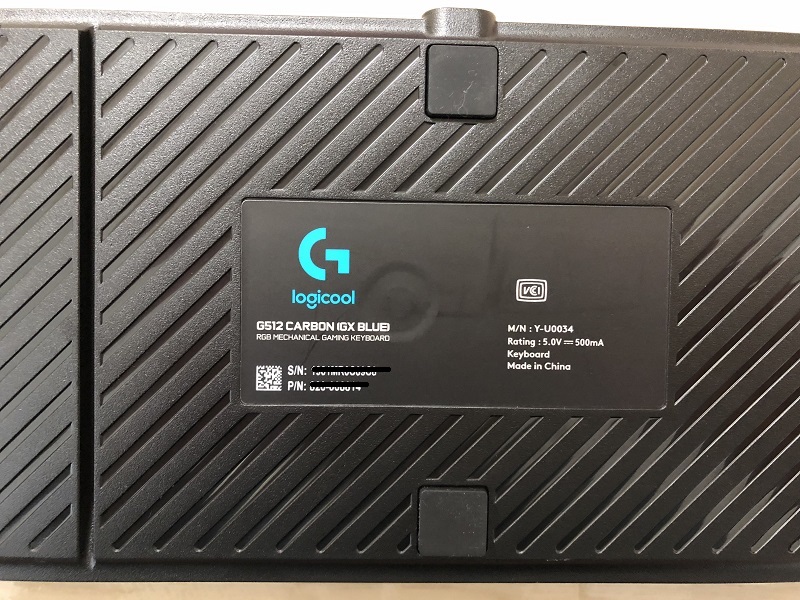
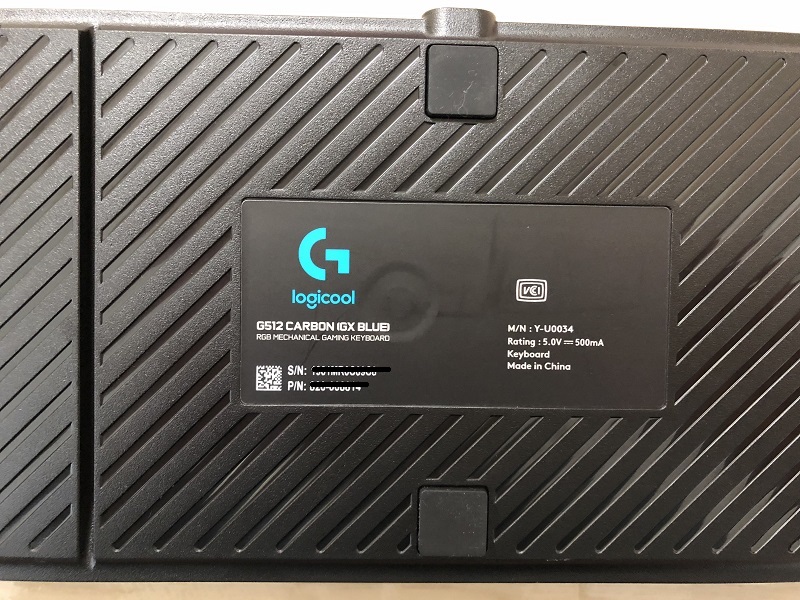
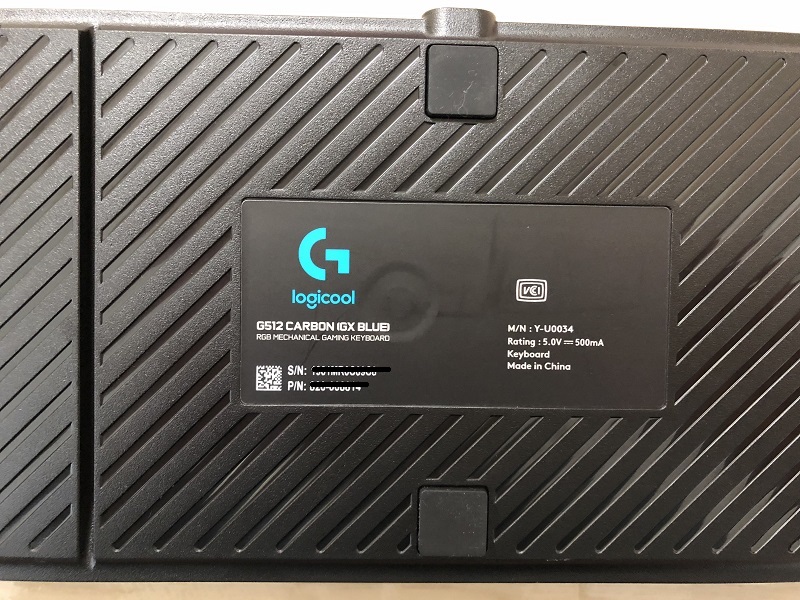
左右上部には高さを調整する爪があります。






爪を起こすことで約2cm程高さが変わるので腕にかかる負担も減ります。






G512 GX BLUE CLICKYのソフトウェア設定
G512 GX BLUE CLICKYはロジクール社が無料で提供しているソフトウェアを使用することでその機能をフルに使うことができます。



設定と聞くとめんどくさそうと感じるかもしれませんが、ロジクールのソフトウェアは大変使いやすいのでその流れも説明していこうと思います。
まずは下記からソフトをダウンロードしましょう!
キープログラミング
G512 GX BLUE CLICKYについてはF1~F12までの12個のキーについて設定することができます。



具体的にはマウスで行う右クリックの操作だったりブラウザバックだったり、またマクロで複数のキー入力をさせるなどです。
ここにキー設定をしておけば最悪マウス要らずですべて事足りてしまい、MMOのスキルなどもキー一つで複数掛けが可能となります。
LED
デフォルトでも印象的な光り方をしますが、カスタマイズ次第でさらに派手に光らせたり、逆に穏やかな感じに光らせたりON・OFFも自由自在です。



詳細設定をする必要もなく、直感的に編集できるのでいろいろ触っていじってみてください!



ゲームモード
ゲームモードとはゲーム中に誤入力によってゲームに悪影響を及ぼす事態を避けることで、例えばFPSの最中にwindowsキーを押してしまいバックに行ってしまい焦った経験がある方も多いのではないでしょうか。
そういった事態を避けるために特定のキーをあらかじめ無効にする機能も搭載しています。



任意のキーを選んでOFFにできるので使わないキーはすべてグレーアウトさせておきましょう。



G512 GX BLUE CLICKYの良い点と気になる点
実際にG512 GX BLUE CLICKYを使用していて感じた良い点と気になる点について書いていこうと思います。
良い点
最初に良い点から
クリックの爽快感
筆者は今までRazer社のメカニカルキーボードを含めいくつかのキーボードを触ってきましたが、あらゆるゲーミングキーボードの中で最も打鍵音が響き爽快感があるように感じています。
このキーを叩いている感が何とも言えず非常に気持ちが良い響きです。
ただ特に夜中などは響いてしまい隣の部屋にも聞こえてしまうのでそういった点では注意も必要ですね。
デザイン
デザインとしてアルミ合金の上にキーが乗っているシンプル設計に加えて耐久の面でも問題なく光り方もおしゃれで高級感があります。
おもむろにかっこよさを求めるのではなく、シンプルさの中に大人っぽさを醸し出すシックなデザインなので刺さる人には刺さる製品ですね!
USBポート
USBポートも最初、延長するためにもともとのポートを埋めないといけないためただの延長コードじゃん・・・と思っていたのですが、実際に配線を行ってみると特にPC本体と離れている場合、いちいち本体まで配線をする必要がなく手ごろになるので重宝しています。
マウスやヘッドセットの場合特に本体よりキーボードのほうがプレイヤーに近いのでその恩恵は大きくなりますね!



気になる点
次に気になる点です。気になる点というか要望ですが、以下の一点だけです。
テンキーレス版・ワイヤレス版が欲しい
こちらのキーボードはシンプルな作りで結構小さいのですが、さらにわがままを言うとテンキーレス版が欲しかったと思っています。
横45cmはキーボードの中でも小さい方ですが、デスク周りに余裕がない場合さらに10cm程狭められるテンキーレス版は非常に重宝しますね。
ワイヤレスもケーブルがなければその分デスク周りがすっきりするのであれば追加で購入したい勢いです。
あくまで要望でした。
G512 GX BLUE CLICKYと他のキーボードの比較
最後にG512 GX BLUE CLIKYと他の類似したキーボードを比較してみようと思います。
他のG512
G512には今回紹介したGX BLUE CLIKY(通称クリッキー)以外にもリニアとタクタイルと呼ばれるものもあり、それぞれ仕様が異なります。
具体的な違いを表にまとめてみました。
| クリッキー | リニア | タクタイル | |
| キーストローク | 4.0mm | 1.5mm | 1.5mm |
| 押下圧 | 50g | 45g | 45 g |
| 打鍵感 | はっきりとしている 音が爽快 | 滑るように入力できる 音は小さい | リニアトクリッキーの中間 |
| リンク |    |    |    |
外観などはすべて同じですが、キーを叩いた時の感覚や感度が全然違います。特にリニアは軽すぎるため、少ない力で入力できるといったメリットがある反面、少し触れただけでも誤入力してしまうといったデメリットもありタイピングには向きません。



G413
G512シリーズとほぼ見た目が同じキーボードでG413と呼ばれるキーボードがあります。
以前一度レビューしたのですが、大きさや見た目はほとんど同じで、細部が異なるのでどちらがどう違うのかを簡潔にまとめてみようと思います。
| G512 | G413 | |
| LED | 1,680色 | 白(SC)or赤(CB)の1色のみ |
| スイッチ | Romer-G タクタイル/リニア,およびGX Blue Clicky | Romer-G |
| 価格 | 11,844円 | 11,652円 |
| キー変更 | なし | あり |






※図はWASDを取り換えたG413の図です。
G512の口コミ
筆者以外でもG512を使っている方は大勢いらっしゃいましたが、どのような感想を持たれていたかもまとめてみようと思います。
G512カチャカチャするだけで楽しい
— モルペコOTP (@koudai04151) February 26, 2020
しっかりとした操作感が良いと言っている方を多く見受けました。
G512-LN買った。
赤軸でふよふよ具合がすごくいい具合で、つい・・
あといろんな色に光らせたりする機能はいらねーーとか思ってたけど、
3日ぐらいは遊べそうだと思った。割とキレイですき。 pic.twitter.com/BrY2nJ7zBN— ゆ。 (@yu_510n) March 2, 2020
logicool g512 carbon というキーボードを買いました。ほぼ新品の中古品で¥9780でした。とにかくデザインが好き。あとLEDを自分で設定できるのが最高。今は紫に光らせて押したキーだけ緑に光るようにしてます。良い買い物をした。 pic.twitter.com/RcIA0ANHMn
— ON Redstoner (@101818070_RFJ) March 2, 2020
デザインの面からも非常に評価が高いですね。
G512のスペースキーの接触が悪くなってイライラしてたけどロジクールに連絡したら新しくなった。
キーボードが一年くらいで不具合出たの初めてだけど対応良かったのでこれからもロジクールさん愛用したいと思いました('・ω・') pic.twitter.com/dhjY42zF17— 痴的な東雲 (@ShinonomeAA) February 5, 2020
万が一の不具合があっても最新のものに取り換えると言った神対応をしてもらえるそうです。
G512のよくある質問
- このキーボードはps4にUSBで直接繋げてゲームする事が出来ますか?
- 直挿しで全然使えますよ
- Usbパススルーポートにg903等ワイヤレスマウスのレシーバーを接続した場合、lightspeed接続になりますか?
- 試したことは無いですが、パススルーなのでlightspeedで接続されるはずです。
- 天板は黒っぽいですか?シルバーっぽいですか?
- 完全に黒ですね。
- 波紋にすることは可能でしょうか?
- Fn + F5で光り方のモードを変えられます。波紋も出来ます。ただ、かなり視界にうるさいです。
お得にお買い物をしよう♪
可能な限り製品の魅力を極力お伝えしてきました。 もし購入したいと思われた場合、可能であれば極力安く購入したいですよね? そんな方に向けて最後に、安く購入するための手法をいくつか紹介します。プライム会員
プライム会員ではprimeのマークがある商品であれば送料無料で購入できます。 送料無料は馬鹿にできなく、年間10回程利用する方であれば、年会費の5,000円弱をさらっと回収できてしまいます。 もしまだプライム会員に入っていない方で、結構amazonで買い物をする方はこれを機に会員になってみるのも良いのではないでしょうか! プライム会員であれば何回でも送料無料になるだけでなく、ビデオが見放題だったり書籍が買えたりとお得な特典が沢山あります。 また、最初の30日間はお試し期間で無料なのでその間だけ利用して気に入らなかったら退会することで年会費も発生しません。 筆者も数年前からずっとお世話になっていて、唯一年会費を払っても満足できるような制度だと思っているので気になる方は是非試してみてください!クーポンの活用
amazonでは時期や条件を満たせばクーポンを使えることもあり、クーポンの中には15%OFFや1,000円OFFと言った破格なものもあるので見逃さないようにしましょう。 使い方は価格の下に現れるチェックボックスをクリックし、チェックを入れるだけの簡単なお仕事で利用できます。


カードでお得に!
楽天で購入する場合は楽天カードを契約することでポイントが多くもらえたり割引が適応されたりします。 筆者も最近諸事情で楽天カードを登録したのですが、今まで溜まりづらかったポイントが一気に貯まるようになり、本を買ったりガソリンを入れたりとネットショッピング以外でも至る所でポイントが貯まりやすくなったのでお勧めします!G512 GX BLUE CLICKYレビューまとめ
今回はG512 GX BLUE CLICKYに関するレビュー記事となりました。
他の軸のG512は所有しておらず、店舗で触っただけですが全然触感が違いました。
後々所有する機会があれば新たに記事を書かせていただこうと思うのでその時はよろしくお願いします!














ディスカッション
コメント一覧
まだ、コメントがありません